Google sigue sacándole partido a su impresionante Inteligencia Artificial en los dispositivos que llevan su nombre. Si la cámara de los Pixel ya hacía maravillas sacando las imágenes, la app de edición remata ese buen comportamiento con una pizca de magia: Google Fotos puede camuflar los elementos de una imagen para que parezcan integrados en el fondo. La opción está disponible sólo en el Google Pixel 6a.
Editar imágenes con Google Fotos va mucho más allá del retoque de contraste, iluminación on de la aplicación de filtros: la herramienta Borrador mágico, que poseen los Google Pixel 6, Google Pixel 6 Pro y el nuevo 6a, permite eliminar elementos no deseados de las fotos. Y ahora hay una nueva herramienta: el borrador de camuflar. Supone un extra muy llamativo que logra justo lo que propone: encajar cualquier objeto o persona con el fondo.
Esconde lo no deseado sin eliminarlo
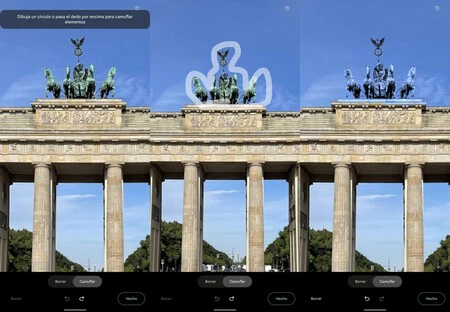 El camuflaje del Borrador mágico en acción
El camuflaje del Borrador mágico en acción
La idea detrás del Borrador mágico es utilizar la IA de Google para limpiar las imágenes de todo lo que no se desee. La persona que se coló en el plano justo cuando no tocaba, una farola que molesta y cualquier otro elemento: con Google Fotos y el Borrador mágico basta con dibujar sobre lo que desea eliminarse y mágicamente desaparece.
Como suele ocurrir, esta herramienta de Google tiene sus dificultades en según qué entornos, pero lo cierto es que puede hacer gala de la magia que proclama. Y lo mismo ocurre con la nueva herramienta de camuflar: la IA detecta perfectamente los contornos y colores del fondo para hacer que los elementos deseados dejen de tener tanta importancia en la imagen. Como bien dicta el nombre, Fotos los camufla para que se sigan viendo, pero menos.
El camuflaje del Borrador mágico es muy útil con aquellos elementos que, por su posición, saturación o colores, destacan demasiado sobre la imagen; acercando la atención a aquello que realmente importa. Su mecánica de uso es idéntica a la opción de eliminar:
- Abre Google Fotos en el Google Pixel 6a.
- Elige la foto que desees editar y pulsa justo en ese botón, en el de "Editar".
- Ve hasta "Herramientas" y selecciona "Borrador Mágico".
- Elige "Camuflar" y espera a que la IA detecte aquellos elementos de la foto que más necesitan el camuflaje. Rodea con el dedo aquello que desees camuflar y Google Fotos lo integrará en el fondo para que destaque en menor medida.
- Puedes aplicar el camuflaje sobre todos los elementos que desees hasta conseguir los resultados óptimos.
Quizá sea menos útil que la opción de eliminar elementos, pero sigue siendo mágico: con el camuflar se abren multitud de posibilidades con las que enriquecer las imágenes. La IA detecta realmente bien los contornos, selecciona con detalle los colores del fondo y mantiene el volumen de lo camuflado para que apenas se note la edición. Como es lógico, no funciona siempre igual de bien. Y depende mucho de la iluminación, también de lo recargada que sea la imagen.
El camuflaje del Borrador mágico sólo está disponible actualmente en la app Google Fotos del Pixel 6a. En principio Google debería de llevar esta herramienta a los otros dos Pixel 6, de momento no está disponible (y el apk del Pixel 6a no es compatible, lo hemos comprobado).
Imagen de portada | AQgraphy




